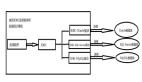在向大家详细介绍MySQL安装之前,首先让大家了解下MySQL软件,然后全面介绍MySQL安装,希望对大家有用。网上提供的方法很多,但都不怎么合适。完是在fedora 9下安装的。找了下还没有这方面的安装,就自己用Fedora 9数据库进行MySQL安装了。安装步骤大致如下。
1、在光盘中找到MySQL安装包一共有10个,但比并需要都安装。
libdbi-dbd-mysql-0.8.3-1.fc9.i386.rpm
mysql-libs-5.0.51a-1.fc9.i386.rpm
mod_auth_mysql-3.0.0-6.i386.rpm
MySQL-python-1.2.2-6.fc9.i386.rpm
mysql-5.0.51a-1.fc9.i386.rpm
mysql-server-5.0.51a-1.fc9.i386.rpm
mysql-connector-java-3.1.12-5.fc9.i386.rpm
perl-DBD-MySQL-4.005-8.fc9.i386.rpm
mysql-connector-odbc-3.51.24r1071-1.fc9.i386.rpm
php-mysql-5.2.5-7.fc9.i386.rpm
2、检查系统安装了那些MySQL软件
#rpm -qa |grep mysql -i #这里的-i就是不区别大小写
3、MySQL安装服务器端
由于缺少依赖的包,本人就直接使用下面MySQL安装了
#yum -y install mysql mysql-server mysql-libs
4、初始化数据库
# cd /usr/bin/
# ./mysql_install_db //初始化数据库
成功的话会出现以下信息
[root@localhost bin]# ./mysql_install_db
Installing MySQL system tables...
OK 可能有一些警告信息
5、登录数据库
登录MySQL命令就是mysql,mysql使用方法如下:
mysql -u 用户名 -h 主机 -p 密码 数据库名称
[root@test1 local]# mysql
mysql>
出现了“mysql>”提示符,恭喜你,安装成功!
增加了密码后的登录格式如下:
mysql -u root -p
Enter password: (输入密码)
其中-u后跟的是用户名,-p要求输入密码,回车后在输入密码处输入密码。
注意:这个MySQL安装文件在/usr/bin目录下,与后面讲的启动文件/etc/init.d/mysql不是一个文件。
6、MySQL安装的几个重要目录
MySQL安装完成后不象SQL Server默认安装在一个目录,它的数据库文件、配置文件和命令文件分别在不同的目录,了解这些目录非常重要,尤其对于Linux的初学者,因为 Linux本身的目录结构就比较复杂,如果搞不清楚MySQL的安装目录那就无从谈起深入学习。
下面就介绍一下这几个目录。
数据库目录
/var/lib/mysql/
配置文件
/usr/share/mysql(mysql.server命令及配置文件)
相关命令
/usr/bin(mysqladmin mysqldump等命令)
启动脚本
/etc/rc.d/init.d/mysqld(启动脚本文件mysql的目录)
7、MySQL安装数据库常用操作
注意:MySQL中每个命令后要用分号“;”结尾
mysql> show databases;
| Database |
| information_schema |
| mysql |
| test |
3 rows in set (0.00 sec)
其实上边的数据库mysql是很重要的,它里面有MySQL安装的系统信息,密码的修改和增加新用户等,实际上就是在操作这个数据库。
8、显示数据库中的表
mysql> use mysql; //首先要打开数据库。
Reading table information for completion of table and column names
You can turn off this feature to get a quicker startup with -A
Database changed
mysql> show tables; //显示表。 | Tables_in_mysql |
| columns_priv |
| db |
| func |
| user_info |
18 rows in set (0.00 sec)
9、显示数据表的结构:
describe 表名;
10、建数据库:
create database 库名;
例如:创建一个名字位wangxiuhua的库
mysql> create databases wangxiuhua;
Query OK, 1 row affected (0.00 sec)
11、建立数据表
use 库名;
create table 表名 (字段设定列表);
mysql> create table xingming (id int(3) auto_increment not null primary key,xm char(2),csny date);
Query OK, 0 rows affected (0.00 sec)
12、MySQL安装建立数据表
describe命令查看刚才建立的表结构
mysql> describe xingming;
| Field | Type | Null | Key | Default | Extra |
| id | int(3) | NO | PRI | NULL | auto_increment |
| xm | char(2) | YES | | NULL | |
| csny | date | YES | | NULL | |
3 rows in set (0.00 sec)
12、增加记录
例如:增加几条相关纪录。
mysql> insert into name values('王秀华','男','1980-05-05');
mysql> insert into name values('岩岩','女','1980-05-05');
可用select命令来验证结果。
mysql> select * from name;
13、显示表中的记录:
select * from 表名;
例如:显示mysql库中user表中的纪录。所有能对MySQL安装用户操作的用户都在此表中。
Select * from user;
mysql> select * from xingming;
| id | xm | csny |
| 1 | | 1978-05-05 |
| 2 | | 1980-05-05 |
2 rows in set (0.00 sec)
【编辑推荐】